Golang 설치 및 구성을 위한 실무 기술 습득
- 王林원래의
- 2024-02-26 09:36:06723검색
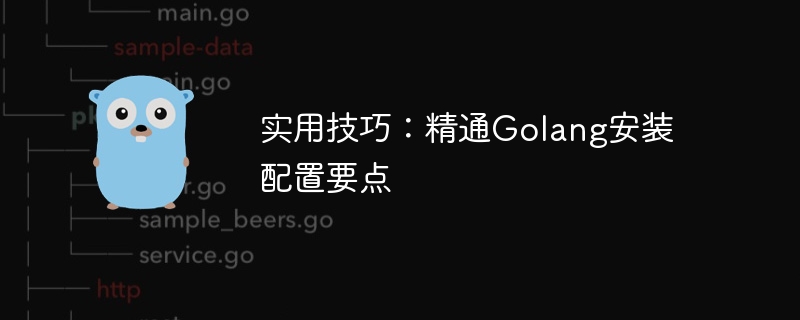
오늘날의 소프트웨어 개발 분야에서 Golang은 빠르고 효율적이며 간결한 프로그래밍 언어로서 점점 더 많은 개발자들이 선호하고 있습니다. 따라서 Golang을 마스터하는 방법을 배우는 것은 많은 프로그래머에게 필수 과정 중 하나가 되었습니다. Golang을 능숙하게 마스터하려면 먼저 Golang의 설치 및 구성을 명확하게 이해해야 합니다. 이번 글에서는 Golang 설치 및 구성의 핵심 포인트를 익히는 방법을 구체적인 코드 예시와 함께 실용적인 팁 형태로 자세히 소개하겠습니다.
1. 다운로드 및 설치
먼저 Golang 공식 홈페이지(https://golang.org/)에 접속하여 운영체제 버전에 맞는 Golang 설치 패키지를 다운로드해야 합니다. 운영 체제에 따라 해당 설치 패키지를 선택하세요. Windows 시스템의 경우 .msi 형식으로 설치 패키지를 다운로드할 수 있으며, Linux 시스템의 경우 .tar.gz 형식을 선택할 수 있습니다.
다운로드가 완료된 후 설치 마법사를 단계별로 따라 설치하세요. Windows 시스템에서는 설치 패키지를 두 번 클릭하고 지침을 따른 후 "다음"을 클릭하면 설치가 완료됩니다. Linux 시스템에서는 명령줄을 통해 .tar.gz 파일의 압축을 풀고 압축이 풀린 폴더를 적절한 경로로 이동할 수 있습니다.
2. 환경 변수 설정
설치가 완료된 후 시스템이 Golang의 설치 경로를 찾을 수 있도록 시스템의 환경 변수를 설정해야 합니다. Windows 시스템에서는 "이 컴퓨터"->"속성"->"고급 시스템 설정"->"환경 변수"를 마우스 오른쪽 버튼으로 클릭하고 "시스템 변수"에 "GOROOT"라는 새 변수를 만들 수 있습니다. 값은 Golang의 설치 경로입니다. 그런 다음 "Path"에 "%GOROOT% in" 경로를 추가합니다.
Linux 시스템에서는 .bashrc 파일을 편집하고 다음 콘텐츠를 추가할 수 있습니다.
export GOROOT=/usr/local/go export PATH=$PATH:$GOROOT/bin
그런 다음 다음 명령을 실행하여 구성을 적용합니다.
source ~/.bashrc
3. 설치를 확인합니다
환경 변수 구성을 완료한 후, 명령줄 도구를 열고 다음 명령을 입력하여 Golang이 성공적으로 설치되었는지 확인할 수 있습니다.
go version
설치에 성공하면 Golang의 버전 정보가 표시됩니다.
4. GOPATH 설정
Golang에서는 프로젝트 코드를 저장할 작업 디렉터리를 설정해야 합니다. 이 디렉토리는 GOPATH입니다. .bashrc 또는 .bash_profile 파일에서 GOPATH를 설정할 수 있습니다:
export GOPATH=/path/to/your/workspace export PATH=$PATH:$GOPATH/bin
5. 사용 예
마지막으로 Golang의 사용법을 보여주는 간단한 예를 사용합니다:
package main
import "fmt"
func main() {
fmt.Println("Hello, Golang!")
}명령에 코드가 있는 디렉터리를 입력합니다. 줄을 입력하고 다음 명령을 실행합니다. 프로그램을 실행합니다:
go run filename.go
프로그램은 "Hello, Golang!"을 출력하여 프로그램이 성공적으로 실행되었음을 나타냅니다.
위 단계를 통해 Golang 설치 및 구성의 핵심 포인트를 마스터하는 방법을 자세히 소개하고 구체적인 코드 예제를 제공했습니다. 이러한 실용적인 팁이 Golang을 원활하게 학습하고 사용하는 데 도움이 되어 소프트웨어 개발의 길을 더욱 편안하게 만드는 데 도움이 되기를 바랍니다.
위 내용은 Golang 설치 및 구성을 위한 실무 기술 습득의 상세 내용입니다. 자세한 내용은 PHP 중국어 웹사이트의 기타 관련 기사를 참조하세요!

